Fjerne isearch.babylon.com
isearch.babylon.com fjernelsesguide
Hvad er isearch.babylon.com?
Hvad er isearch.babylon.com?
isearch.babylon.com er en hjemmeside, der for det meste fremmes og indstilles som startside eller standard søgemaskine, uden brugernes bevidsthed. Det er fordi den bruger en unfair marketingstrategi og er meget afhængig af bundling. Denne fordelingsmetode kan ikke finde sted, uden freeware og shareware, hvor denne browser hijacker eller et potentielt uønsket program, præsenteres som et valgfrit komponent. Vær opmærksom på, at efter at have installeret isearch.babylon.com kan du tillade den, at ændre en del af computerens indstillinger. I de fleste tilfælde overtager den startsiden og standard søgemaskinen på hver af web-browserne, herunder Internet Explorer, Google Chrome, Mozilla Firefox og andre browsere. Efter at gøre dette, søger isearch.babylon.com at omdirigere sine ofre til affilierede eller anden måde relaterede hjemmesider. Typisk gør den dette ved, at vise ændrede søgeresultater til sine ofre eller afbryde dem med kommercielle pop-up annoncer.
Så når isearch.babylon.com hijacker er på systemet, kan du bemærke, at din standard søgemaskine og startside er blevet ændret, uden din viden. Derudover kan du modtage falske søgeresultater, når du benytter den til dine søgesessioner, der kan narre dig til at besøge ukendte websteder. Her må vi advare dig om, at denne side ved første øjekast ligner en normal søgemaskine, som indeholder et søgefelt og andre komponenter, der er nødvendige for sådanne programmer. Men vi anbefaler ikke, at benytte den til dine søgesessioner, da den oftest giver ændrede søgeresultater. Derudover kan denne søgemaskine, på samme måde som Babylon Toolbar, Delta-homes.com og andre hijackere, spore dine browsingvaner. I de fleste tilfælde, er sådanne programmer interesseret i folks mest besøgte hjemmesider, data, de indtaster, når de besøger dem, deres pc’ers IP-adresse, placering og så videre. Hvis du har lidt af isearch.babylon.com omdirigeringer og andre problemer, bør du scanne din computer med opdateret anti-spyware og fjerne denne browser hijacker fra systemet. Til dette anbefaler vi, at du benytter FortectIntego eller Webroot SecureAnywhere AntiVirus.
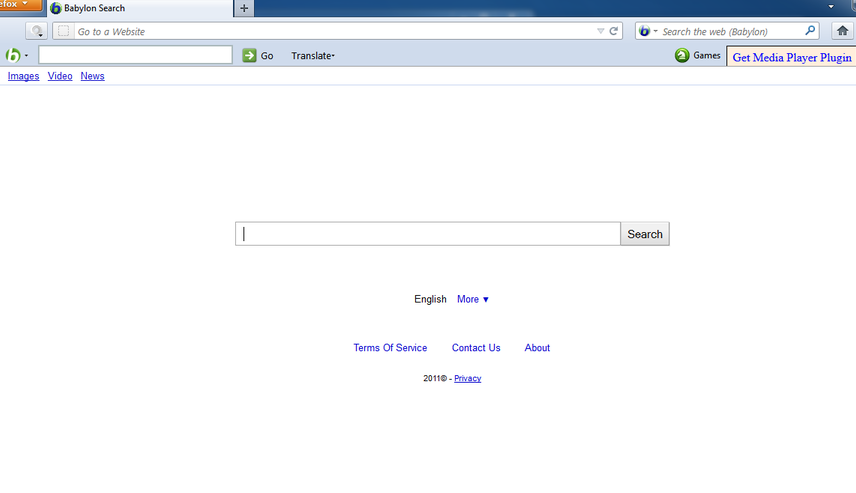
Hvordan kan isearch.babylon.com hijacke min computer?
isearch.babylon.com omdirigeringer indledes normalt, når denne hijacker kommer ind i systemet. Typisk kan dette ske, efter download af usikker software fra ukendte kilder. For at undgå dette, er den vigtigste ting, du skal huske, at denne søgemaskine er blevet spredt ved hjælp af bundling. For kun at installere, hvad du virkelig har brug for, skal du begynde at overvåge installationen af hver freeware. Til dette anbefaler vi, kun at vælge en Brugerdefineret eller Avanceret installation, og derefter fjerne markeringen alle mistænkelige flueben. Hvis denne browser hijacker kommer ind, ændrer den indstillinger på alle internet browsere, herunder IE, Mozilla Firefox og Google Chrome. Desuden kan den forsøge, at ændre startsiden og søgemaskinen til sin egen side. For at opsummere, kan vi ikke hævde, at denne søgemaskine er ondsindet, men at den klart benytter en indgribende distributionsmetode og kan vise ændrede søgeresultater. Hvis du ikke har installeret den eller indstillet den som din startside, bør du tjekke din pc for browser hijackers.
Hvordan fjerner jeg isearch.babylon.com?
For at fjerne isearch.babylon.com browser hijacker, bør du følge disse trin:
Du kan fjerne virus skade med hjælp af FortectIntego. SpyHunter 5Combo Cleaner og Malwarebytes er anbefalede til at finde potentielt uønskede programmer, og viruser med alle deres filer og registrer oplysninger, der er relaterede til dem.
Manuel isearch.babylon.com fjernelsesguide
Fjern isearch.babylon.com fra Windows systemer
-
Klik på Start → Control Panel → Programs and Features (hvis du er Windows XP bruger, klik på Add/Remove Programs).

-
Hvis du er Windows 10 / Windows 8 bruger, så højreklik i det nederste venstre hjørne af skærmen. Når Quick Access Menu kommer frem, vælg Control Panel og Uninstall a Program.

-
Afinstallér isearch.babylon.com og relaterede programmer
Se her efter isearch.babylon.com eller ethvert andet nyligt installeret mistænkeligt program -
Afinstallér dem og klik på OK for at gemme disse ændringer

Fjern isearch.babylon.com fra Mac OS X systemet
-
Hvis du bruger OS X, klik på Go knappen i øverste venstre hjørne af skærmen, og vælg Applications.

-
Vent indtil du ser Applications mappen og se efter isearch.babylon.com eller et andet mistænkeligt program på den. Højreklik nu på hver af disse poster, og vælg Move to Trash.

Fjern isearch.babylon.com fra Microsoft Edge
Nulstil Microsoft Edge indstillinger (Metode 1):
- Start Microsoft Edge app'en og klik på More (tre prikker i øverste højre hjørne af skærmen).
- Klik på Settings for at åbne flere muligheder.
-
Når Settings vinduet dukker op, skal du klikke på Choose what to clear knappen under Clear browsing data muligheden.

-
Her skal du vælge alt du vil fjerne, og klikke på Clear.

-
Nu skal du højreklikke på Start knappen (Windows-logoet). Her skal du vælge Task Manager.

- Når du er i Processes fanen, så søg efter Microsoft Edge.
-
Højreklik på den og vælg Go to details muligheden. Hvis du ikke kan se Go to details, skal du klikke på More details og gentag forrige trin.


-
Når Details fanen kommer op, skal du finde alle poster med Microsoft Edge navnet i dem. Højreklik på hver af dem, og vælg End Task for at afslutte disse poster.

Nulstilling af Microsoft Edge browser (Metode 2):
Hvis metode 1 ikke har hjulpet dig, skal du bruge den avancerede Edge reset metode.
- Bemærk: du har brug for at sikkerhedskopiere dine data, før du benytter denne metode.
- Find denne mappe på din computer:
C:\Users\%username%\AppData\Local\Packages\Microsoft.MicrosoftEdge_8wekyb3d8bbwe. -
Vælg hver post, der er gemt i den, og højreklik med musen. Derefter Delete muligheden.

- Klik på Start knappen (Windows-logoet) og skriv window power i Search my stuff linjen.
-
Højreklik på Windows PowerShell posten og vælg Run as administrator.

- Når Administrator: Windows PowerShell vinduet dukker op, skal du indsætte denne kommandolinje efter PS C:\WINDOWS\system32> og trykke på Enter:
Get-AppXPackage -AllUsers -Name Microsoft.MicrosoftEdge | Foreach {Add-AppxPackage -DisableDevelopmentMode -Register $($_.InstallLocation)\AppXManifest.xml -Verbose}
Når disse trin er færdige, skal isearch.babylon.com fjernes fra din Microsoft Edge browser.
Fjern isearch.babylon.com fra Mozilla Firefox (FF)
-
Fjern farlige udvidelser
Åbn Mozilla Firefox, klik på menu ikonet (øverste højre hjørne) og vælg Add-ons → Extensions.
-
Vælg her isearch.babylon.com og andre tvivlsomme plugins Klik på Remove for at slette disse poster

-
Nulstil Mozilla Firefox
Klik på Firefox menuen øverst til venstre, og klik på spørgsmålstegnet. Her skal du vælge Troubleshooting Information.
-
Nu vil du se Reset Firefox to its default state beskeden med Reset Firefox knappen. Klik på denne knap flere gange og afslut isearch.babylon.com fjernelse.

Fjern isearch.babylon.com fra Google Chrome
-
Slet ondsindede plugins
Åbn Google Chrome, klik på menu ikonet (øverste højre hjørne) og vælg Tools → Extensions.
-
Vælg her isearch.babylon.com og andre ondsindede plugins, og vælg papirkurven for at slette disse poster.

-
Klik på menuen igen og vælg Settings → Manage Search engines under Search sektionen.

-
Når du er i Search Engines..., fjern da ondsindede søgesider. Du bør kun efterlade Google eller dit foretrukne domænenavn.

-
Nulstil Google Chrome
Klik på menuen øverst til højre af din Google Chrome og vælg Settings. -
Scroll ned til slutningen af siden og klik på Reset browser settings.

-
Klik på Reset for at bekræfte denne handling og fuldføre isearch.babylon.com fjernelse.

Fjern isearch.babylon.com fra Safari
-
Fjern farlige udvidelser
Åbn Safari webbrowseren og klik på Safari i menuen i det øverste venstre hjørne af skærmen. Når du har gjort dette, vælg Preferences.
-
Vælg her Extensions og se efter isearch.babylon.com eller andre mistænkelige poster. Klik på Uninstall knappen, for at fjerne hver af dem.

-
Nulstil Safari
Åbn Safari browseren og klik på Safari i menusektionen i det øverste venstre hjørne af skærmen. Vælg her Reset Safari....
-
Nu vil du se et detaljeret dialogvindue, fyldt med nulstillingsmuligheder. Alle disse muligheder er sædvandligvis markeret, men du kan specificere, hvilken en af dem du ønsker at nulstille. Klik på Reset knappen for at færdiggøre isearch.babylon.com fjernelsesproces.

Efter afinstallation af dette potentielt uønskede program, og efter at have ordnet hver af dine webbrowsere, anbefaler vi dig at scanne dit pc-system med et velrenommeret anti-spyware program. Dette vil hjælpe dig med at slippe af med isearch.babylon.com spor i registreringsdatabasen, og vil også identificere relaterede parasitter eller mulige malware infektioner på din computer. Til dette kan du benytte vores top-rated malware remover: FortectIntego, Malwarebytes eller Malwarebytes.




























